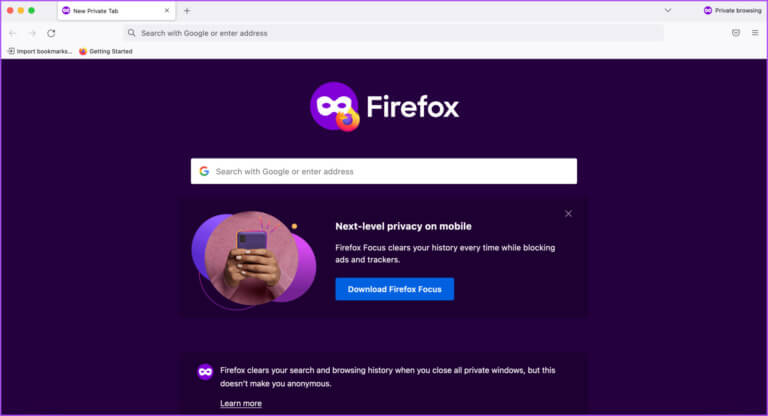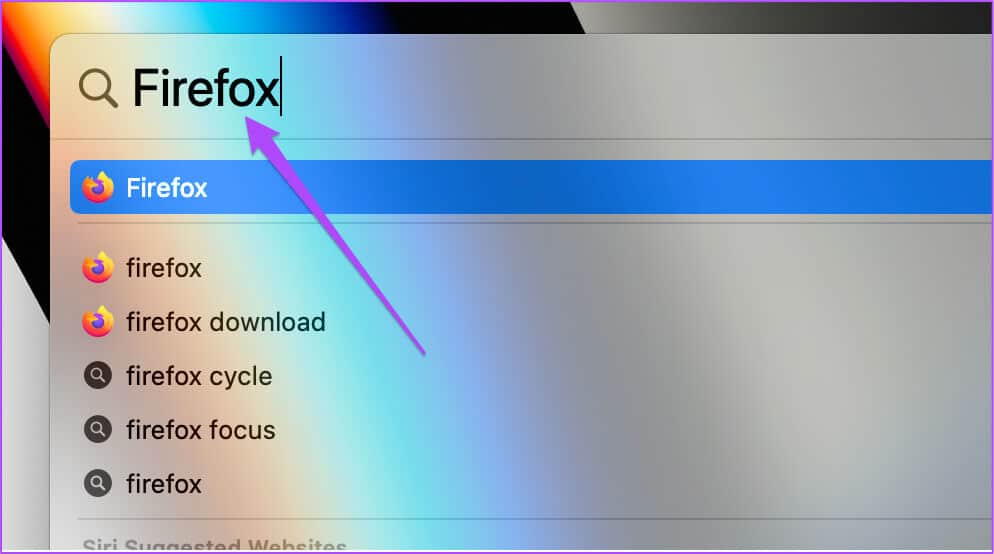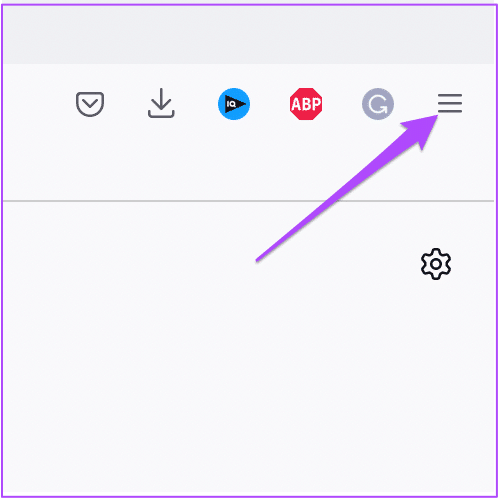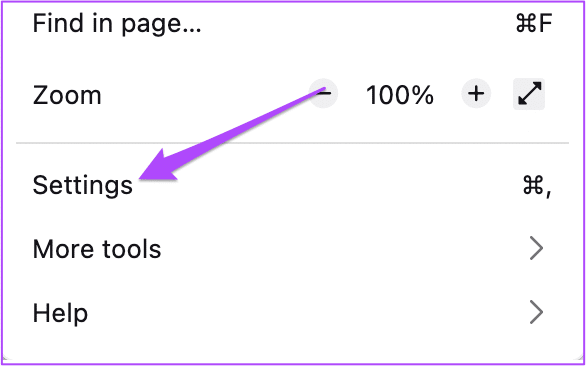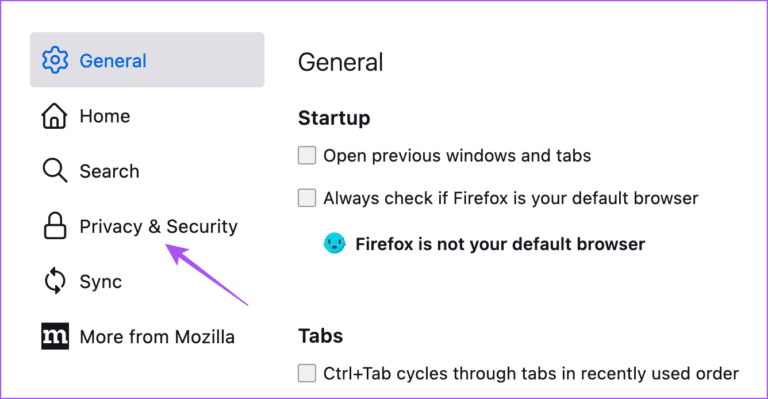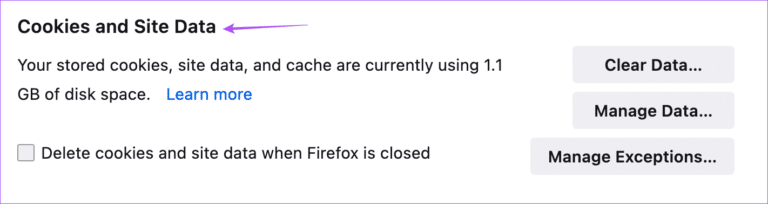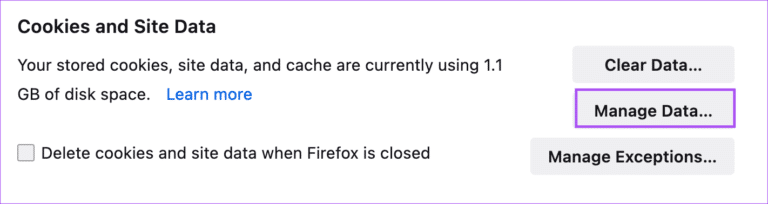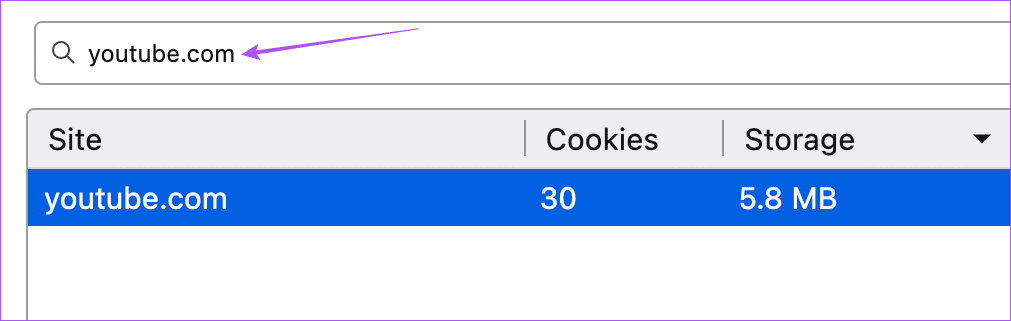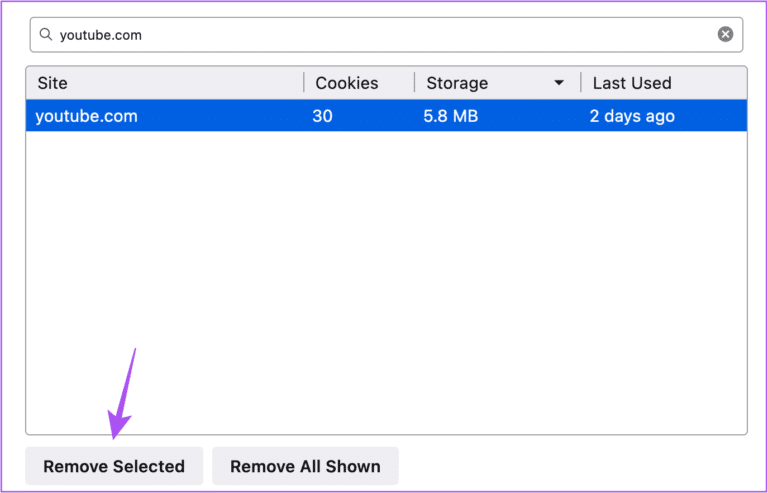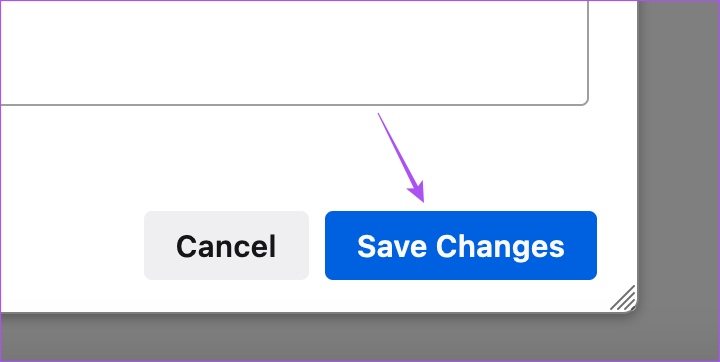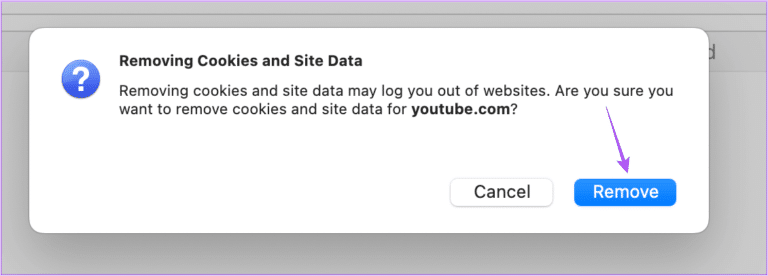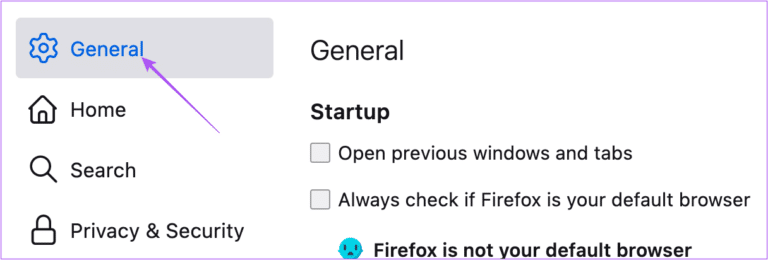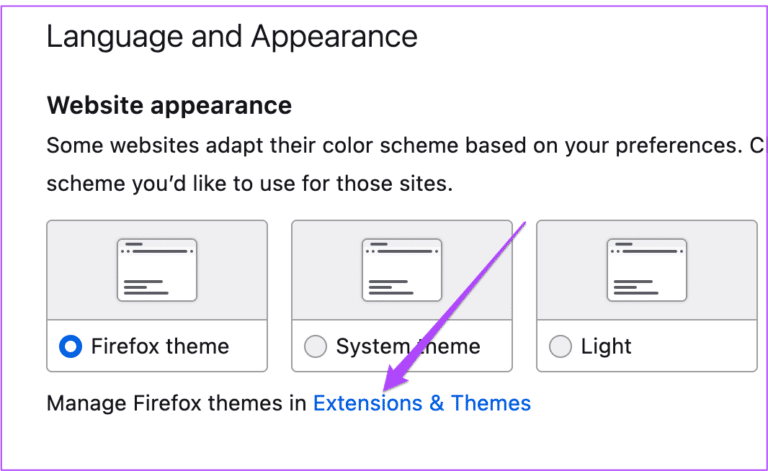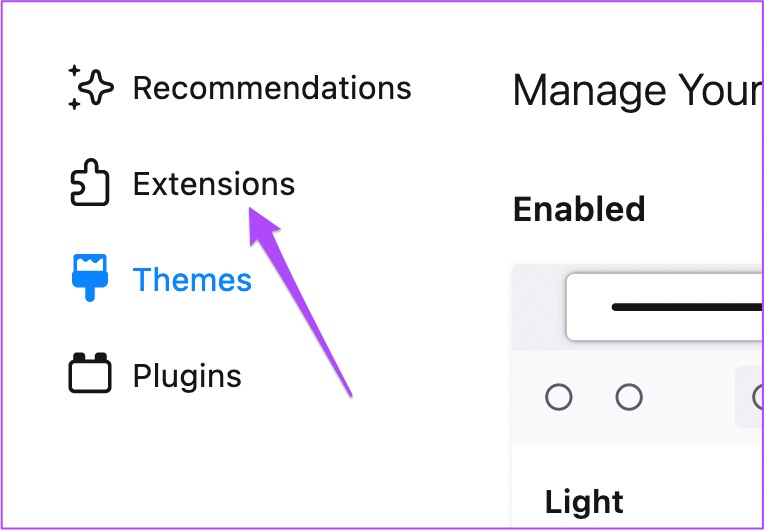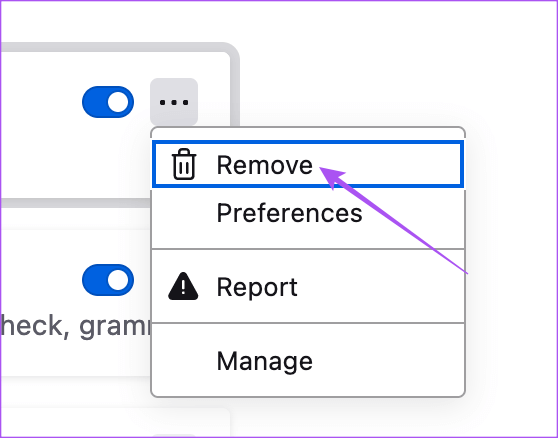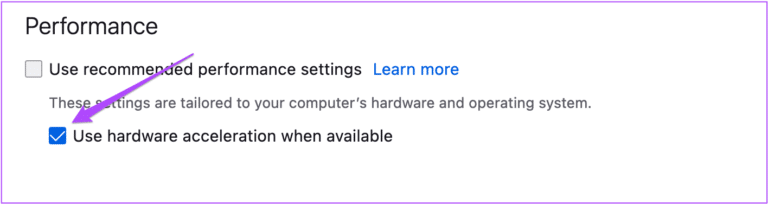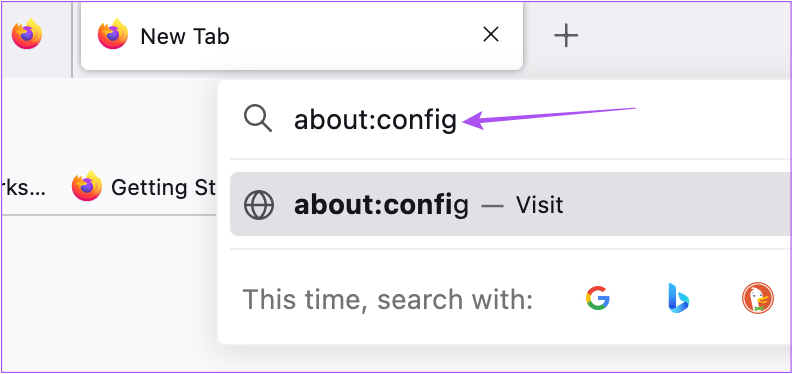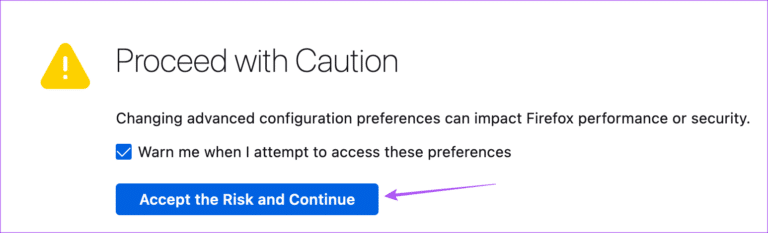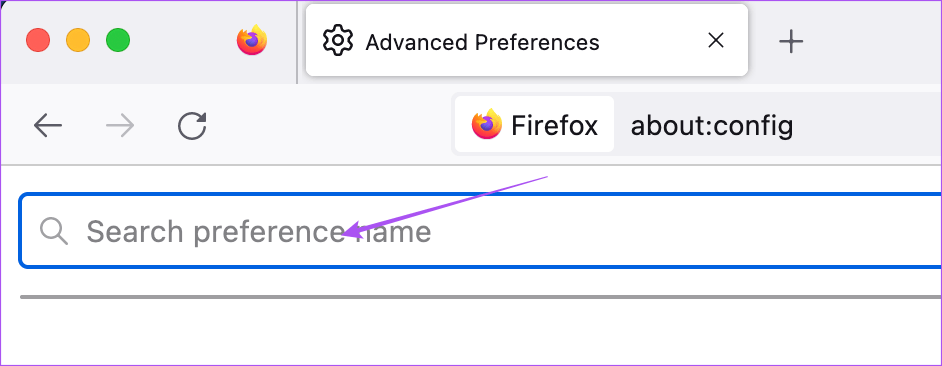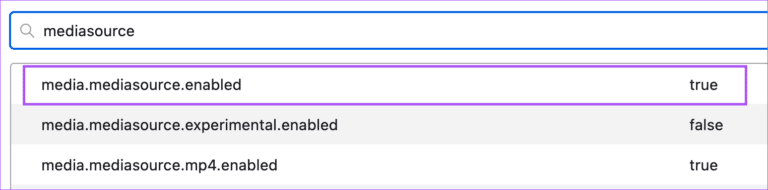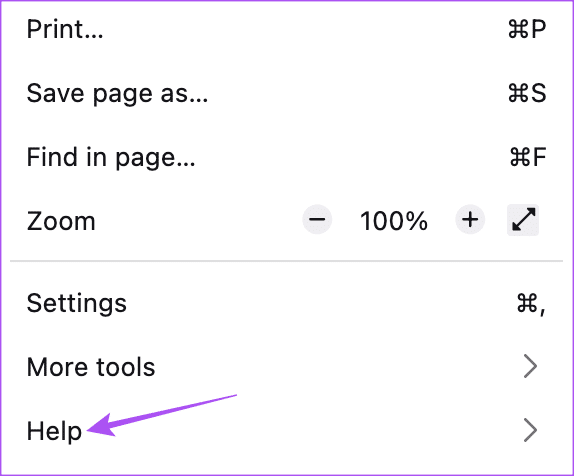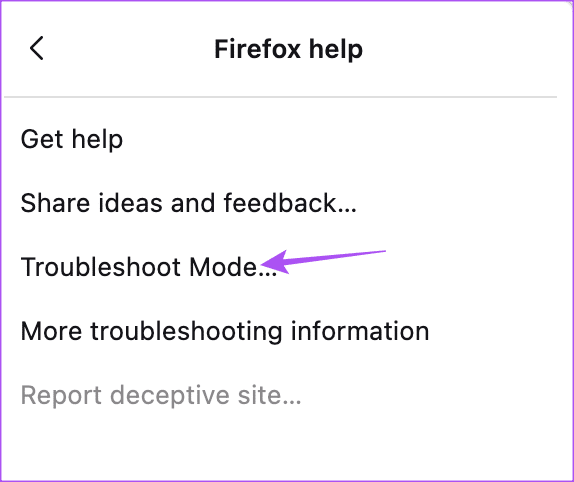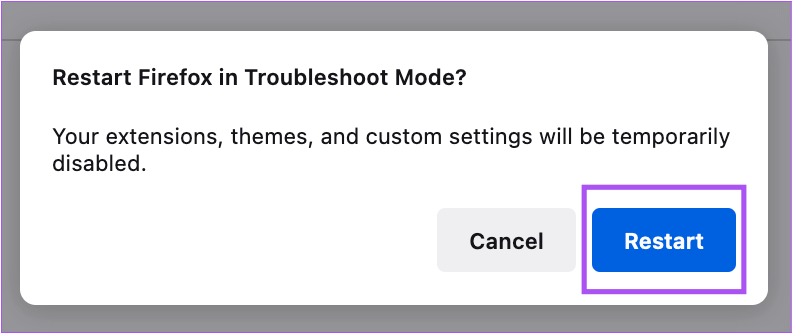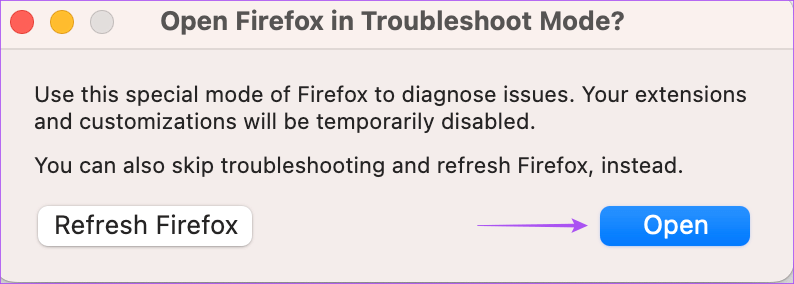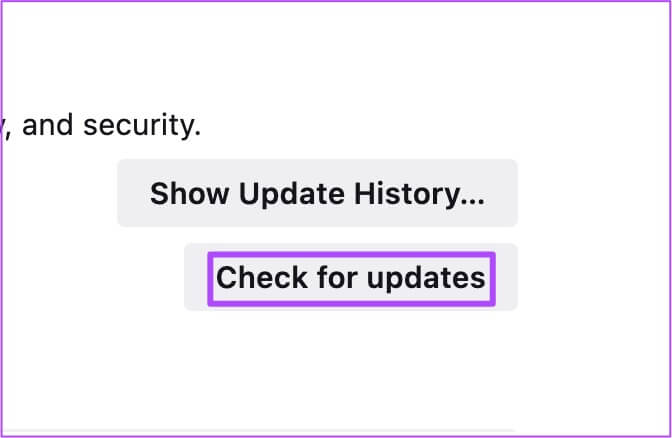Mac의 Firefox에서 YouTube가 작동하지 않는 8가지 수정 사항
Mozilla Firefox를 사용하면 좋아하는 YouTube 동영상을 쉽게 볼 수 있습니다. 당신은 할 수있다 YouTube 동영상 품질 변경 귀하의 선택에 따라 Firefox 브라우저를 사용하여 컴퓨터에서 시청하십시오. 하지만 YouTube가 Firefox에서 작동을 멈췄나요?
다른 모든 웹 브라우저와 마찬가지로 Firefox는 때때로 특정 웹 사이트에서 문제를 일으킬 수 있습니다. 이 게시물에서는 YouTube가 Firefox에서 작동하지 않는 경우 몇 가지 솔루션을 제공합니다. 솔루션은 Windows 및 Mac에 적용할 수 있습니다.
1. 인터넷 연결 확인
몇 가지 기본 솔루션부터 시작하여 집이나 직장에서 인터넷 연결을 확인하십시오. 당신은 할 수있다 컴퓨터에서 속도 테스트 실행 원활한 YouTube 동영상 감상을 위해 인터넷 연결이 충분히 강한지 확인하세요. 듀얼 밴드 Wi-Fi 라우터가 있는 경우 5GHz 주파수 대역으로 전환하여 더 빠른 인터넷 속도를 얻고 라우터 가까이에 있습니다.
2. 시크릿 모드 사용해보기
다음 기본 솔루션은 YouTube 재생이 Firefox의 시크릿 모드에서 작동하는지 확인하는 것입니다. 시크릿 브라우징 창을 열려면 Command + Shift + P(Mac) 또는 Control + Shift + P(Windows)를 누른 다음 YouTube를 열어 작동하는지 확인합니다. 탭을 확인하려면 Google 계정으로 다시 로그인해야 합니다.구독" 에 유튜브.
3. 쿠키 및 웹사이트 데이터 삭제
이제 몇 가지 고급 솔루션으로 이동하여 Firefox에서 YouTube의 쿠키 및 사이트 데이터를 지울 수 있습니다. 웹사이트를 탐색할 때 기본 설정 및 작업은 Firefox 브라우저에 쿠키로 저장됩니다. 브라우징 경험을 개선하려면 쿠키와 웹사이트 데이터를 정기적으로 삭제하는 것이 좋습니다. 하지만 YouTube 계정에 다시 로그인해야 합니다. 쿠키 및 사이트 데이터를 지우는 단계는 Windows와 Mac에서 동일합니다.
단계1 : 열다 파이어 폭스 작동하는 PC에서 윈도우나 맥.
단계2 : 아이콘을 클릭하십시오 햄버거 메뉴 오른쪽 상단 모서리에 있습니다.
단계3 : 퍄퍄퍄 설정 목록에서 옵션.
단계4 : 딸깍 하는 소리 은둔 그리고 안전 왼쪽 메뉴에서.
단계5 : 오른쪽에서 아래로 스크롤하여 찾으십시오. 쿠키 및 사이트 데이터.
단계6 : 딸깍 하는 소리 데이터 관리.
단계7 : 유형 youtube.com 검색 창에서.
단계8 : 결과를 선택하고 클릭 "선택자 제거" 왼쪽 하단 모서리에 있습니다.
단계9 : 딸깍 하는 소리 변경 사항 저장 오른쪽 하단 모서리에 있습니다.
단계10 : "를 클릭하십시오.제거" 확인을 위해.
단계11 : 하려고 노력하다 YouTube 열기 새 탭에서 확인 문제를 풀다.
4. 손상된 브라우저 추가 기능 제거
도와줘 일부 Firefox 확장 추가 기능을 얻고 브라우징 경험을 향상시키기 위해. 그러나 모든 업데이트가 정기적으로 수신되는 것은 아니며 일부는 Firefox를 엉망으로 만듭니다. YouTube가 Firefox에서 작동하지 않는 경우 일부 확장 프로그램을 제거하고 도움이 되는지 확인하십시오.
단계1 : 열다 파이어 폭스 Windows PC 또는 Mac에서.
단계2 : 아이콘 클릭 햄버거 메뉴 오른쪽 상단 모서리에 있습니다.
단계3 : 퍄퍄퍄 설정.
단계4 : 퍄퍄퍄 년 왼쪽 사이드바에서.
단계5 : 오른쪽에서 아래로 스크롤하여 추가 및 기능 섹션 내 외관 웹사이트.
단계6 : 탭에서 질문 , 클릭 추가 왼쪽 사이드바에서.
단계7 : 섹션 내 추가 기능 관리 , 클릭 세 가지 점 이름 옆에 추가 제거하려는 것입니다.
단계8 : 퍄퍄퍄 제거.
단계9 : 열다 유튜브 새 탭에서 확인 문제를 풀다.
다른 확장 프로그램을 제거하는 단계를 반복하여 도움이 되는지 확인하세요.
5. 하드웨어 가속 켜기
하드웨어 가속은 컴퓨터의 GPU에 그래픽 집약적인 작업을 할당합니다. Firefox에서는 기본적으로 활성화되어 있습니다. 그러나이 문제를 해결하기 위해 수동으로 확인하고 실행할 수 있습니다.
단계1 : 열다 파이어 폭스 작동하는 PC에서 윈도우나 맥.
단계2 : 아이콘 클릭 햄버거 메뉴 오른쪽 상단 모서리에 있습니다.
3 단계: 찾기 설정.
단계4 : 퍄퍄퍄 년 왼쪽 사이드바에서.
단계5 : 오른쪽에서 아래로 스크롤하여 찾으십시오. 성능.
단계6 : 옆에 있는 확인란을 선택합니다. 권장 성능 설정 사용하드웨어 가속을 활성화합니다.
새 탭에서 YouTube를 열어 실행에 도움이 되는지 확인하세요.
6. YouTube에 대한 HTML5 지원 활성화
일부 YouTube 동영상을 재생하려면 Adobe Flash Player 대신 HTM5 지원이 필요합니다. 특정 YouTube 비디오를 재생하는 데 문제가 있는 경우 다음 단계에 따라 HTML5 지원을 활성화할 수 있습니다.
단계1 : 열다 파이어 폭스 기기에서 Mac أو Windows PC.
단계2 : 유형 약 : 설정 주소 표시줄에서
단계 3: 클릭 위험을 감수하고 따르십시오.
단계4 : 텍스트 상자에 상단에 필터 , 쓰다 미디어소스.
단계5 : 결과가 표시되면 البحث , 확인 Media.Mediasource.Enabled 설정 على 참된.
그렇지 않은 경우 두 번 클릭하여 값을 True로 변경합니다.
단계6 : 준비 파이어폭스 실행 완료 후 Mac 또는 Windows PC에서 이전 단계. 그런 다음 시도 YouTube 열기 그리고 문제가 해결되었는지 확인하십시오.
7. 문제 해결 모드 사용
Firefox는 모드를 제공합니다 실수를 찾아 해결하다 기능을 제한하는 오류 및 오류를 확인하는 데 전념합니다. 여전히 YouTube 재생 문제가 있는 경우 문제 해결 모드를 활성화하는 방법은 다음과 같습니다.
단계1 : 열다 파이어 폭스 Windows PC 또는 Mac에서.
단계2 : 아이콘 클릭 햄버거 메뉴 오른쪽 상단 모서리에 있습니다.
단계3 : 딸깍 하는 소리 도움말을 클릭합니다.
단계4 : 퍄퍄퍄 문제 해결 모드 목록에서 옵션.
단계5 : 딸깍 하는 소리 재부팅 프로세스를 시작합니다.
단계6 : 딸깍 하는 소리 시작하기 위해 열다 상황 실수를 찾아 해결합니다.
문제 해결 모드로 들어가면 모든 기본 설정, 테마 및 확장이 비활성화됩니다. 그런 다음 YouTube를 확인하여 동영상을 재생하세요.
8. 파이어폭스 업데이트
어떤 해결 방법도 작동하지 않으면 Firefox 브라우저 버전을 업데이트하십시오. 이것은 최후의 수단이며 이 문제 뒤에 있는 오류나 결함을 해결하므로 확실히 시도해 볼 가치가 있습니다.
단계1 : 열다 파이어 폭스 على 맥 또는 윈도우 PC.
단계2 : 딸깍 하는 소리 햄버거 메뉴 아이콘 오른쪽 상단 모서리에 있습니다.
3 단계: 찾기 설정.
단계4 : 딸깍 하는 소리 년 왼쪽 사이드바에서.
단계5 : 오른쪽에서 아래로 스크롤하여 탭합니다. 업데이트 확인 버튼.
단계6 : 하다 업데이트 다운로드 가능한 경우 설치하십시오.
다음으로 YouTube를 사용해 보세요.
Firefox의 YouTube 이력서
이러한 솔루션은 Firefox 브라우저에서 YouTube 동영상을 감상하는 데 도움이 됩니다. YouTube 시청이 재미있을 수 있지만 여러분도 재미있을 수 있습니다. YouTube에서 썸네일 미리보기 끄기 스포일러 방지를 위해 시청 전.